- Kesalahan Windows Defender 0x80070015 akan membuat sistem Anda rentan terhadap serangan cyber.
- Menginstal pembaruan Windows terbaru akan menghilangkan masalah ini untuk selamanya.
- Firewall mungkin berkonflik dengan antivirus pihak ketiga, jadi pastikan Anda menonaktifkannya.
- Jalankan pemindaian SFC dan DISM, dan jika itu tidak membantu, lakukan Pemulihan Sistem.
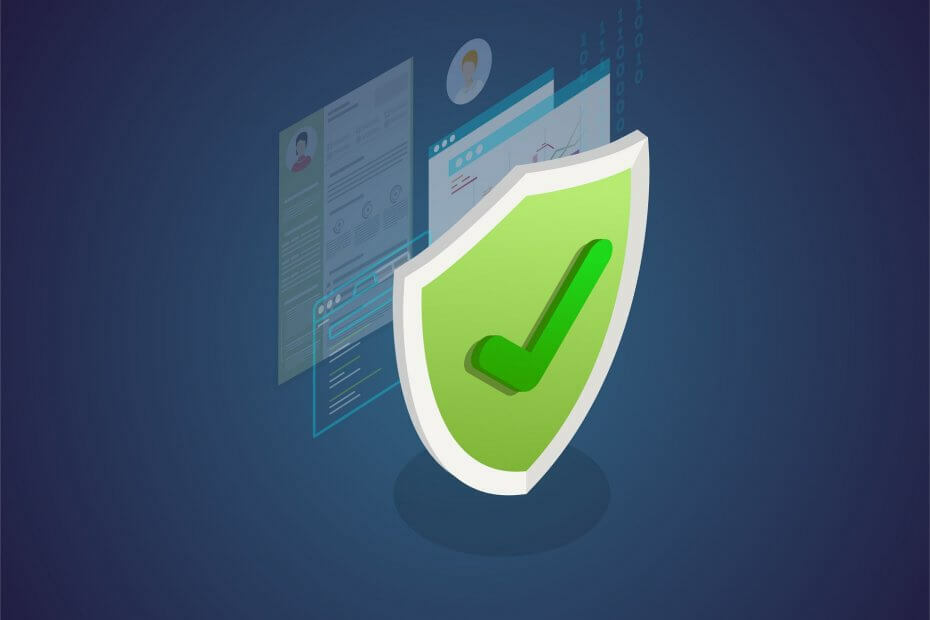
Perangkat lunak ini akan memperbaiki kesalahan umum komputer, melindungi Anda dari kehilangan file, malware, kegagalan perangkat keras, dan mengoptimalkan PC Anda untuk kinerja maksimal. Perbaiki masalah PC dan hapus virus sekarang dalam 3 langkah mudah:
- Unduh Alat Perbaikan PC Restoro yang dilengkapi dengan Teknologi yang Dipatenkan (tersedia paten sini).
- Klik Mulai Pindai untuk menemukan masalah Windows yang dapat menyebabkan masalah PC.
- Klik Perbaiki Semua untuk memperbaiki masalah yang memengaruhi keamanan dan kinerja komputer Anda
- Restoro telah diunduh oleh 0 pembaca bulan ini.
Sebelum upgrade, sebagian besar pengguna Windows mengabaikan built-in keamanan larutan. Solusi pihak ketiga adalah perangkat lunak masuk untuk melindungi kami dari malware yang mengganggu.
Namun, dengan Windows 10, Microsoft menawarkan Windows Defender yang ditingkatkan, sebagai alternatif yang layak bagi pengguna di seluruh dunia.
Meskipun Windows Defender menawarkan perlindungan yang solid dengan pembaruan keamanan yang sering, ada beberapa masalah dan kesalahan.
Selain itu, Defender tampaknya mogok sebelum pemindaian offline selesai. Kami memeriksanya dan mengatasi masalah ini dengan beberapa kemungkinan solusi.
Menurut pengguna, kesalahan Windows Defender 0x80070015 terkadang dapat muncul di sistem Anda, dan berbicara tentang kesalahan ini, berikut adalah beberapa masalah serupa yang dilaporkan pengguna:
-
Kode kesalahan 0x80070015 Instalasi Windows 10
- Masalah ini terkadang dapat terjadi saat mencoba menginstal versi baru Windows 10.
- Masalah ini dapat disebabkan oleh antivirus pihak ketiga, jadi pastikan untuk menonaktifkannya.
-
Kesalahan 0x80070015 Pembaruan Windows
- Terkadang pesan kesalahan ini dapat mengganggu Pembaruan Windows.
- Jika itu masalahnya, pastikan untuk mengatur ulang komponen Pembaruan Windows dan periksa apakah itu membantu.
-
Toko Windows 0x80070015
- Kesalahan ini terkadang dapat memengaruhi Windows Store juga.
- Jika Anda menemukannya, pastikan untuk mencoba semua solusi dari artikel ini.
Kiat Cepat:
Windows Defender adalah antivirus yang bagus untuk dimiliki, dan ia melakukan tugasnya dengan benar. Sayangnya, ada banyak perangkat lunak berbahaya yang dapat melewati Firewall.
Oleh karena itu, Anda perlu mengakalinya dengan menggunakan alat keamanan pihak ketiga yang memanfaatkan AI canggih dan machine learning untuk menangani software merepotkan ini.

Keamanan Internet ESET
ESET Internet Security adalah alat antivirus andal yang akan melindungi Anda dari pelanggaran data dan menjauhkan perangkat lunak berbahaya lainnya dari PC Anda.
Bagaimana cara memperbaiki kesalahan Windows Defender 0x80070015?
1.Instal pembaruan terbaru
- Buka Pengaturan aplikasi. Anda dapat melakukannya dengan cepat dengan menekan Tombol Windows + I.
- Ketika Pengaturan aplikasi terbuka, buka Pembaruan & Keamanan bagian.
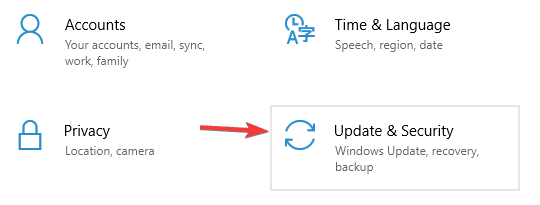
- Klik Periksa pembaruan tombol di panel kanan.
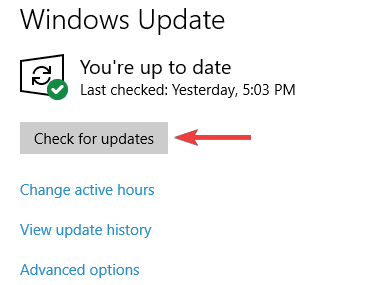
Jika ada pembaruan yang tersedia, pembaruan tersebut akan diunduh secara otomatis di latar belakang. Setelah pembaruan diunduh, cukup restart PC Anda untuk menginstalnya.
Ketika sistem Anda mutakhir, masalahnya harus diselesaikan sepenuhnya. Menurut pengguna, kesalahan Windows Defender 0x80070015 biasanya terjadi karena sistem Anda kedaluwarsa.
Sistem yang ketinggalan zaman dapat memiliki bug dan gangguan tertentu, dan jika Anda ingin memastikan bahwa PC Anda berjalan dengan lancar, Anda harus memperbarui sistem Anda.
Untuk sebagian besar, Windows 10 secara otomatis menginstal pembaruan yang hilang, tetapi terkadang Anda mungkin melewatkan satu atau dua pembaruan.
2. Hapus semua perangkat lunak antivirus pihak ketiga
Windows Defender tidak berfungsi dengan baik dengan alat antivirus pihak ketiga, dan jika Anda mendapatkan kode kesalahan Windows Defender 0x80070015, penyebabnya mungkin perangkat lunak antivirus Anda.
Jika Anda menggunakan alat lain di samping Windows Defender, Anda disarankan untuk menonaktifkannya atau menghapus instalannya.
Setelah melakukan itu, masalahnya harus diselesaikan sepenuhnya. Jika Anda tidak senang dengan Windows Defender, Anda selalu dapat beralih ke perangkat lunak antivirus yang berbeda.
Jalankan Pemindaian Sistem untuk menemukan potensi kesalahan

Unduh Restoro
Alat Perbaikan PC

Klik Mulai Pindai untuk menemukan masalah Windows.

Klik Perbaiki Semua untuk memperbaiki masalah dengan Teknologi yang Dipatenkan.
Jalankan Pemindaian PC dengan Alat Perbaikan Restoro untuk menemukan kesalahan yang menyebabkan masalah keamanan dan perlambatan. Setelah pemindaian selesai, proses perbaikan akan mengganti file yang rusak dengan file dan komponen Windows yang baru.
Jika Anda menginginkan antivirus andal yang tidak akan menyebabkan masalah apa pun pada sistem Anda, kami sangat menyarankan agar Anda memilih antivirus dengan kemampuan AI dan pembelajaran mesin canggih seperti yang disebutkan di atas.
3. Hapus centang pada drive yang tidak ada di Custom Scan
Beberapa pengguna melaporkan bahwa ada bug tertentu dengan Custom Scan. Menurut mereka, jika mereka memilih drive kosong atau USB flash, Defender crash.
Oleh karena itu, yang ingin Anda lakukan adalah mengabaikan atau menghapus centang pada drive tersebut. Setelah itu, Pemindaian Kustom akan berfungsi tanpa masalah.
4. Setel ulang layanan Pembaruan Windows
- tekan Tombol Windows + X membuka Menang + X Tidak bisa.
- Dari daftar hasil pilih Prompt Perintah (Admin) atau PowerShell (Admin).
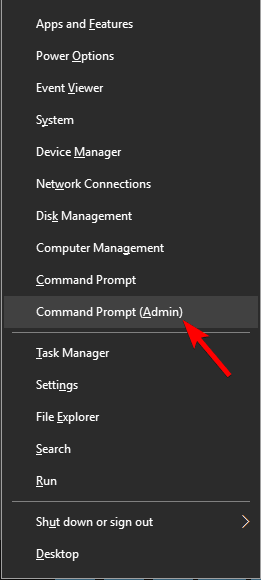
- Kapan Prompt Perintah terbuka, jalankan perintah berikut:
berhenti bersih wuauservberhenti bersih cryptSvcbit stop bersihmsiserver berhenti bersihRen C: WindowsSoftwareDistribution SoftwareDistribution.oldRen C: WindowsSystem32catroot2 Catroot2.oldmulai bersih wuauservmulai bersih cryptSvcbit awal bersihmulai bersih msiserver
Menurut pengguna, terkadang layanan Pembaruan Windows dapat mengganggu sistem Anda dan menyebabkan kesalahan Windows Defender 0x80070015 muncul.
Jika Anda memiliki masalah itu, Anda disarankan untuk mereset layanan Pembaruan Windows. Setelah menjalankan perintah ini, layanan Pembaruan Windows akan diatur ulang dan masalah harus diperbaiki.
5. Ganti nama file CBS.Log
- Buka Penjelajah Berkas dan arahkan ke direktori berikut:
C:\WINDOWS\Logs\CBS - Temukan CBS.Log file dan ganti namanya menjadi apa pun.
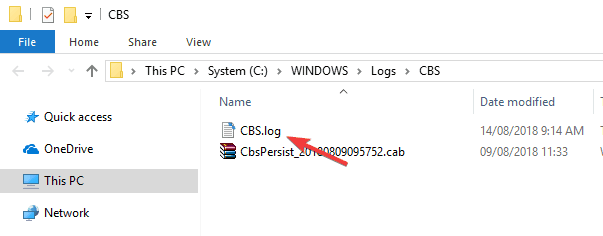
Menurut pengguna, terkadang pesan kesalahan pembaruan Windows 0x80070015 dapat muncul karena masalah dengan file CBS.Log.
Untuk memperbaiki masalah ini, Anda perlu menemukan dan mengganti nama file CBS.Log. Setelah melakukan itu, periksa apakah masalahnya sudah teratasi.
Namun, beberapa menyatakan bahwa mereka tidak dapat mengganti nama file ini. Ini disebabkan oleh layanan Anda, dan untuk memperbaiki masalah ini, Anda hanya perlu melakukan hal berikut:
- tekan Kunci Windows + R dan masukkan services.msc.
- tekan Memasukkan atau klik baik.
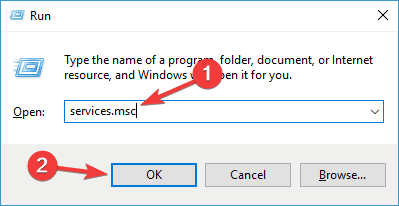
- Ketika Jasa jendela terbuka, temukan Penginstal Modul Windows Windows layanan dan klik dua kali.
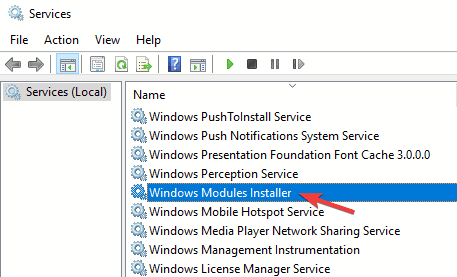
- Mengatur Jenis startup untuk manual dan klik Menerapkan dan baik untuk menyimpan perubahan.
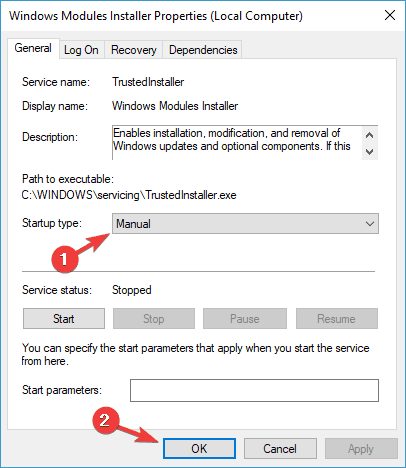
- Setelah melakukan itu, restart PC Anda.
- Setelah PC Anda restart, coba ganti nama CBS.Log berkas sekali lagi.
- Setelah Anda berhasil mengganti nama file, ubah Jenis Startup dari Penginstal Modul Windows Windows layanan ke nilai defaultnya.
6. Buat akun pengguna baru
- Buka Aplikasi pengaturan dan navigasikan ke Akun bagian.
- Pilih Keluarga & orang lain dari menu di sebelah kiri.
- Sekarang klik Tambahkan orang lain ke PC ini tombol.
- Memilih Saya tidak memiliki informasi masuk orang ini.
- Pergi ke Tambahkan pengguna tanpa Microsoft Akun.
- Masukkan nama pengguna yang diinginkan untuk akun baru dan klik Lanjut.
Jika Anda mendapatkan kesalahan Windows Defender 0x80070015 di PC Anda, masalahnya mungkin akun pengguna Anda, karena dapat menyebabkan masalah ini, dan untuk memperbaikinya, Anda perlu membuat yang baru.
Setelah Anda membuat akun pengguna baru, alihkan ke akun itu dan periksa apakah itu menyelesaikan masalah Anda. Jika masalah tidak muncul di akun baru, pindahkan file pribadi Anda ke sana dan mulailah menggunakannya alih-alih akun lama Anda.
7. Perbaiki file sistem Anda
- Buka Prompt Perintah sebagai administrator.
- Kapan Prompt Perintah dimulai, ketik berikut ini dan tekan Memasukkan:
sfc /scannow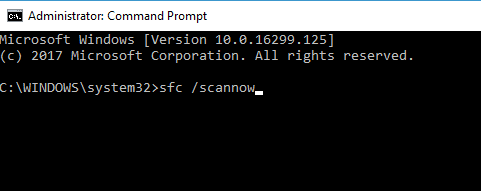
- Itu Pemindaian SFC akan dimulai. Ini bisa memakan waktu sekitar 15 menit, jadi jangan diganggu.
Dalam beberapa kasus, instalasi Windows yang rusak dapat menyebabkan kesalahan Windows Defender 0x80070015 muncul. Namun, Anda dapat memperbaiki masalah ini hanya dengan melakukan pemindaian SFC.
Dalam beberapa kasus, pemindaian SFC mungkin tidak dapat memperbaiki masalah. Jika itu terjadi, Anda perlu menjalankan pemindaian DISM dengan melakukan hal berikut:
- Mulailah Prompt Perintah sebagai administrator.
- Sekarang masukkan perintah berikut:
DISM /Online /Cleanup-Image /RestoreHealth
- Pemindaian DISM sekarang akan dimulai. Pemindaian ini dapat memakan waktu sekitar 20 menit, jadi pastikan untuk tidak menghentikannya.
Setelah Anda menyelesaikan pemindaian DISM, periksa sekali lagi apakah masalahnya masih ada. Jika masalahnya masih ada, atau jika Anda tidak dapat menjalankan pemindaian SFC sebelumnya, pastikan untuk mengulanginya sekarang.
8. Lakukan Pemulihan Sistem
- tekan Tombol Windows + S dan masuk pemulihan sistem.
- Pilih untuk membuat opsi titik pemulihan dari menu.
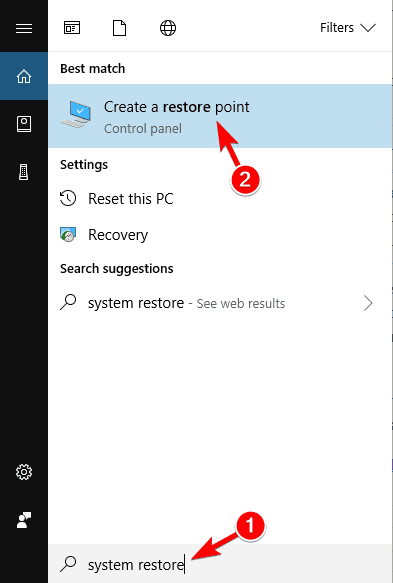
- Ketika Properti sistem jendela terbuka, klik tombol Pemulihan Sistem tombol.
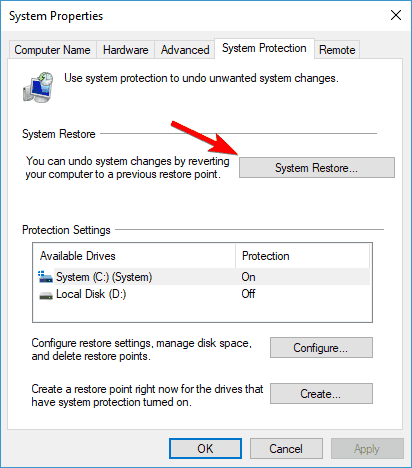
-
Pemulihan Sistem sekarang akan dimulai. Klik Lanjut tombol.
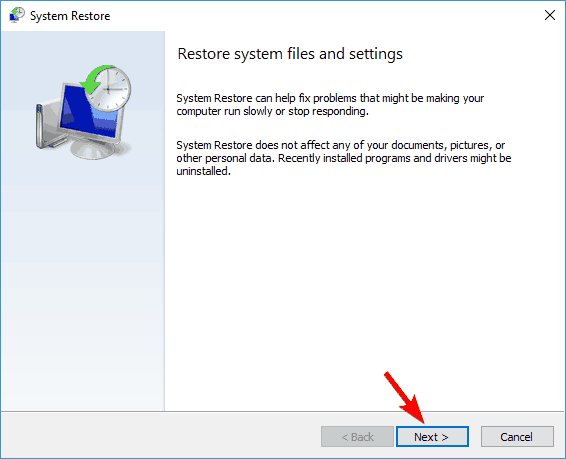
- Jika tersedia, periksa Tampilkan lebih banyak titik pemulihan pilihan.
- Pilih titik pemulihan yang diinginkan dan klik Lanjut.
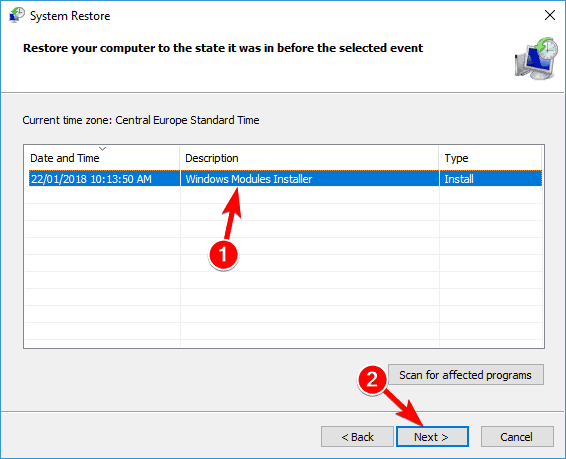
- Ikuti petunjuk di layar untuk menyelesaikan proses.
Jika kesalahan ini mulai muncul baru-baru ini, mungkin pembaruan terbaru atau perubahan lain apa pun pada sistem Anda yang menyebabkannya. Untuk memperbaiki masalah, disarankan untuk melakukan Pemulihan Sistem.
Anda mungkin ingin menjaga sistem Anda tetap aman dan bebas dari kesalahan. Jika Windows Defender memiliki semua masalah ini, mungkin sudah waktunya untuk memeriksa ini daftar hebat dengan alat antivirus terbaik dengan lisensi seumur hidup.
Kami berharap solusi ini akan membantu Anda menyingkirkan kesalahan yang mengganggu ini. Selain itu, beri tahu kami perangkat lunak pelindung apa yang Anda gunakan di bagian komentar di bawah.
 Masih mengalami masalah?Perbaiki dengan alat ini:
Masih mengalami masalah?Perbaiki dengan alat ini:
- Unduh Alat Perbaikan PC ini dinilai Hebat di TrustPilot.com (unduh dimulai di halaman ini).
- Klik Mulai Pindai untuk menemukan masalah Windows yang dapat menyebabkan masalah PC.
- Klik Perbaiki Semua untuk memperbaiki masalah dengan Teknologi yang Dipatenkan (Diskon Eksklusif untuk pembaca kami).
Restoro telah diunduh oleh 0 pembaca bulan ini.
Pertanyaan yang Sering Diajukan
Dalam keadaan normal, Pembela Windows sudah diinstal sebelumnya dengan OS Windows 10 Anda. Dan itu tidak dapat dihapus, jadi tidak perlu mengunduhnya.
Windows Defender sama seperti alat antivirus khas Anda yang mencegah malware dalam jumlah besar masuk ke file sistem Anda. Sayangnya, itu artinya jika dibandingkan dengan alat lain seperti yang ada di sini artikel bermanfaat yang didedikasikan untuk alat antivirus pihak ketiga.
Iya. Setiap kali Microsoft merilis patch khusus. Lihat kami artikel singkat yang didedikasikan untuk patch keamanan untuk Windows 10 dan pelajari lebih lanjut tentangnya.
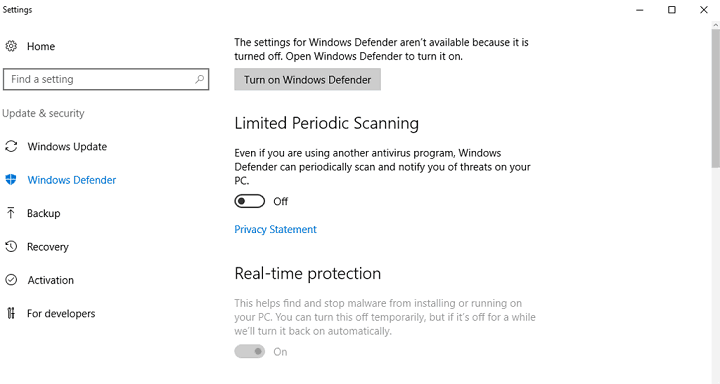
![Windows Defender tidak akan diluncurkan saat mengklik dua kali ikon baki [FIX]](/f/d177ae765bbf6a70176cf45886c6ed55.jpg?width=300&height=460)
